想要让您的 PowerPoint 幻灯片更加生动有趣吗?一个明显的步骤是向幻灯片添加动画 。动画可以使您的 PowerPoint 幻灯片更加动态和引人入胜,但请注意,如果您不正确使用它们,它们也可能会分散您的注意力和烦人 。
如果您想更改或删除 PowerPoint 幻灯片中的动画,您有多种选择 。要更改或删除 PowerPoint 幻灯片中的动画,请按照以下步骤操作 。

文章插图
如何在 PowerPoint 中更改动画效果如果您想要更改应用于幻灯片上对象的动画效果类型(例如文本、图像或形状),您可以按照以下步骤进行操作 。
- 打开 PowerPoint 并选择具有您要更改的动画效果的对象 。
- 选择功能区栏上的动画 。在动画组中 , 选择动画库中的向下箭头图标 。
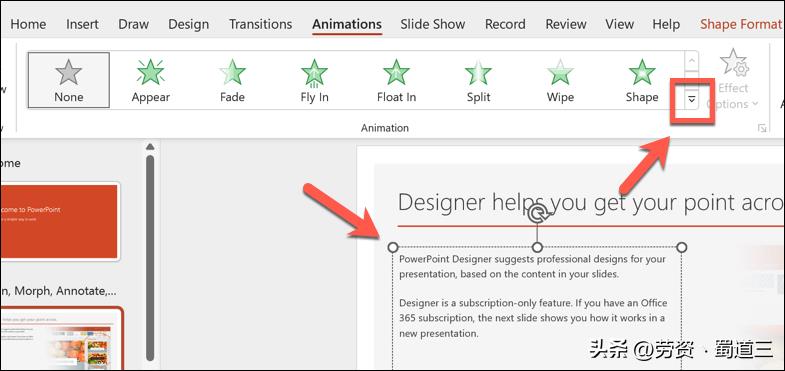
文章插图
- 浏览并选择您要应用的新动画效果 。更改将立即应用 。
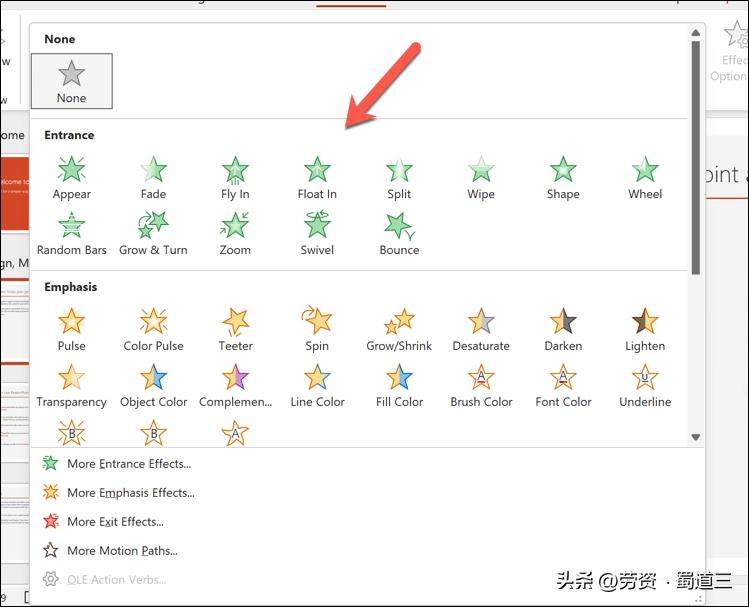
文章插图
- 您还可以通过单击“动画”组中的“效果选项”按钮来更改动画效果的设置,例如持续时间、延迟或方向 。将出现一个下拉菜单,其中包含不同的选项可供选择,具体取决于您启用的动画类型 。
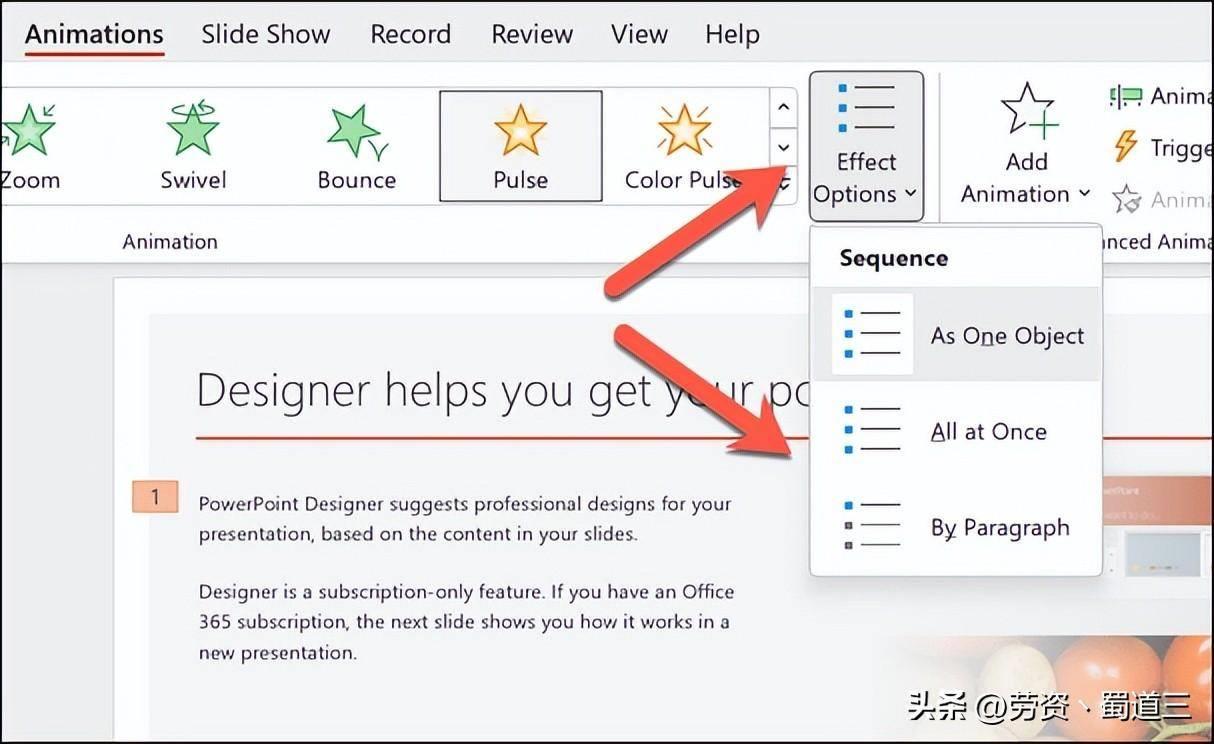
文章插图
【ppt如何取消动画效果设置 一次性删除ppt全部动画效果】如何在 PowerPoint 中删除动画效果决定完全删除动画?您可以按照以下步骤从功能区栏上的“动画”选项卡轻松执行此操作 。
- 打开 PowerPoint 并选择具有要删除的动画效果的对象 。
- 选择功能区栏上的“动画”选项卡 。在动画组中,单击动画库中的无选项 。这将从所选对象中删除任何动画效果 。
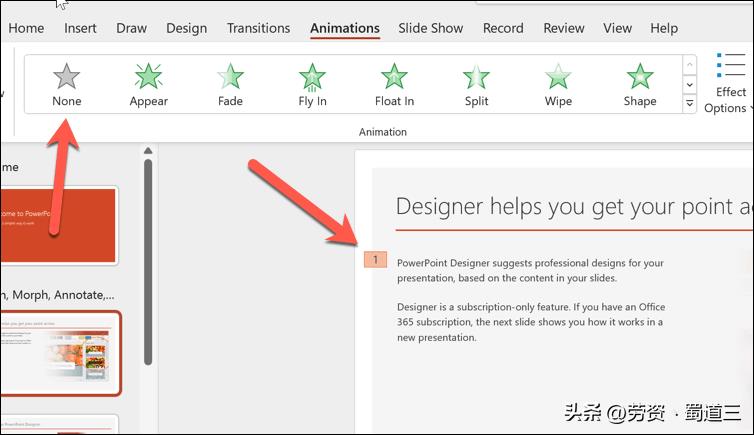
文章插图
- 您还可以使用动画窗格从对象中删除动画效果,该窗格显示幻灯片上所有动画的列表 。要打开动画窗格,请单击动画窗格按钮 。
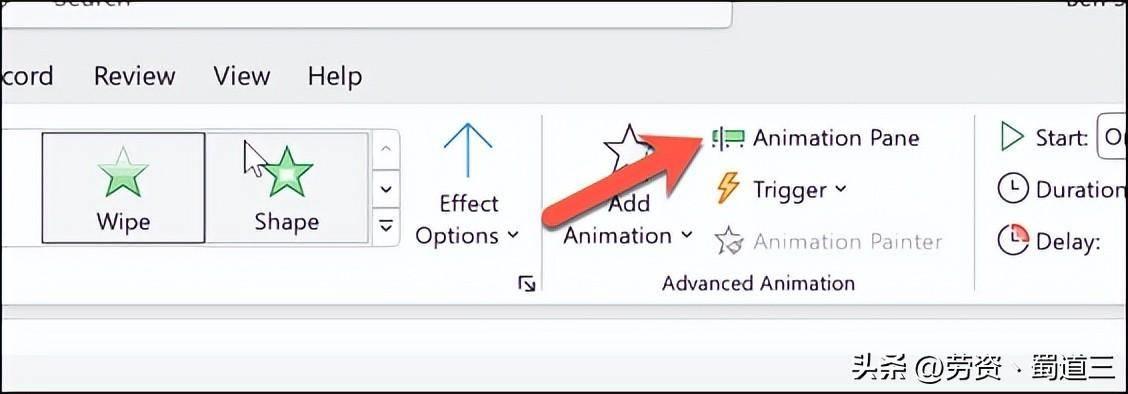
文章插图
- 接下来,单击具有要删除的动画效果的对象 。
- 在动画窗格中,选择要删除的动画效果 。它旁边会出现一个小数字,表示它在动画序列中的顺序 。
- 单击动画效果旁边的向下箭头,然后从菜单中选择“删除”将其删除 。
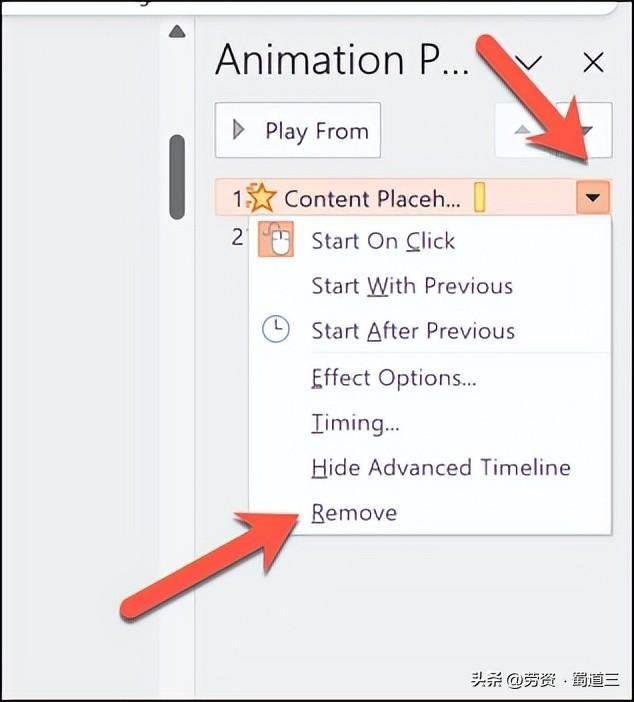
文章插图
如何在 PowerPoint 中隐藏或删除幻灯片或演示文稿中的所有动画决定完全放弃 PowerPoint 幻灯片中的动画吗?如果它们不适合您的观众,您可以立即隐藏或删除所有动画 。
如何隐藏 PowerPoint 中的所有动画如果您只想在播放演示文稿时隐藏动画,但将它们保留在原处 , 则可以通过按功能区上的“幻灯片放映”选项卡来完成此操作 。
- 打开 PowerPoint 并选择“幻灯片放映”选项卡 。
- 按设置幻灯片放映按钮 。
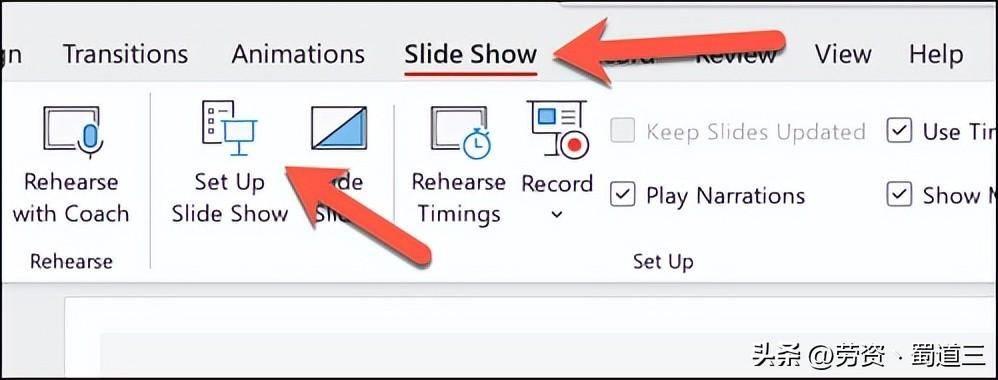
文章插图
- 在弹出菜单中,选中“显示但不带动画”旁边的框 。
- 按“确定”保存您的选择 。
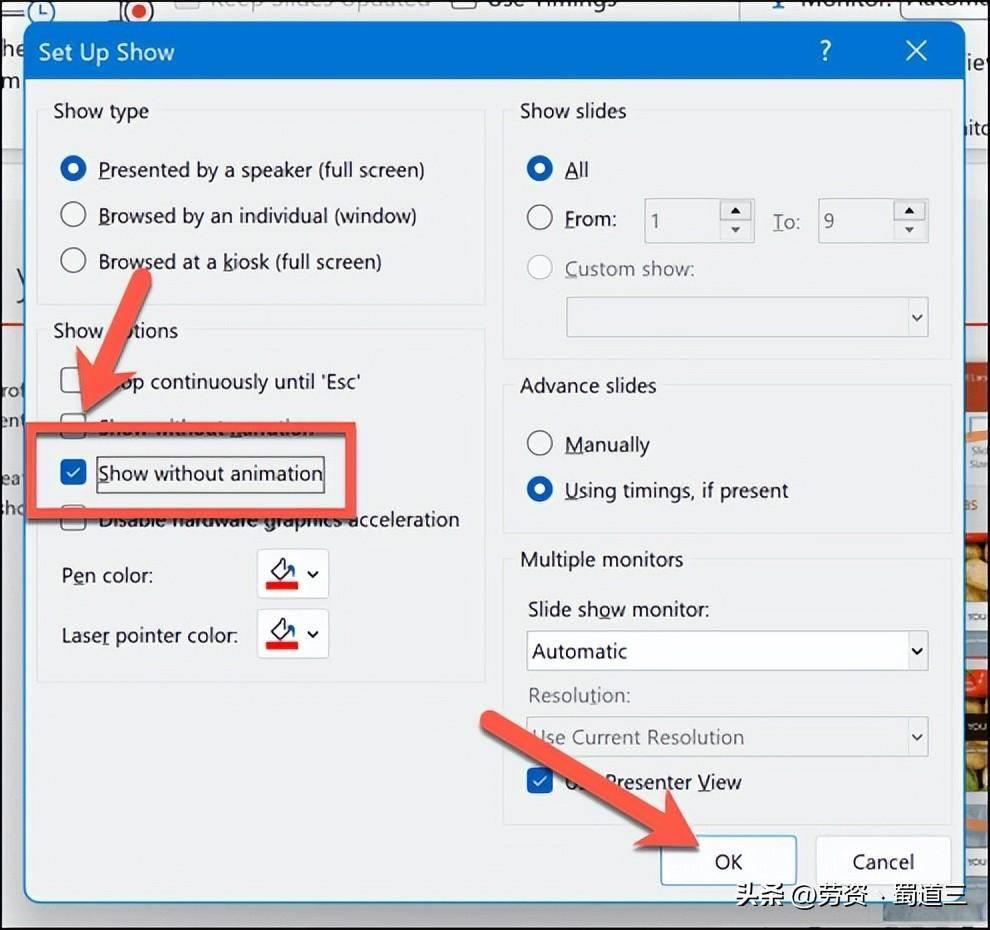
文章插图
启用此选项后,当您主动演示演示文稿时,不会出现动画 。您需要重复这些步骤,并删除“显示但不播放动画”旁边的复选框,然后才能恢复它们 。
如何删除 PowerPoint 中的所有动画PowerPoint 中没有用于单击并删除所有动画的选项 。相反,您需要按照以下步骤手动执行此操作 。
- 打开 PowerPoint 并选择包含要删除的第一组动画的幻灯片 。
- 按 Ctrl + A 或手动选择幻灯片上的所有项目 。
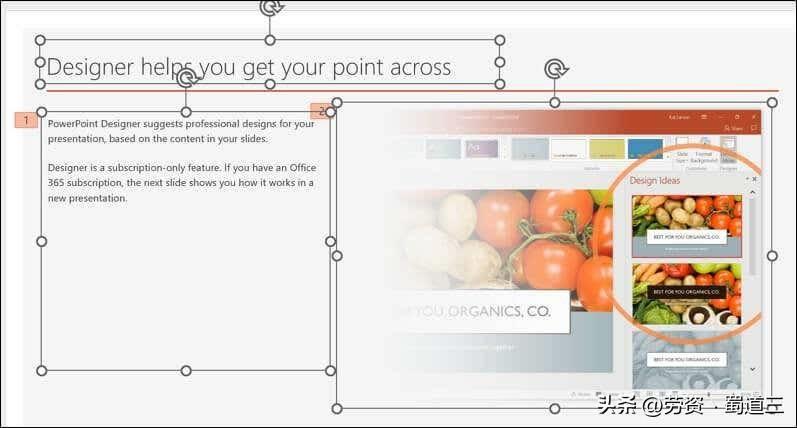
文章插图
- 选择功能区栏上的“动画”选项卡 。在动画组中,按动画库中的无选项 。这将从幻灯片上的所有项目中删除所有动画效果 。
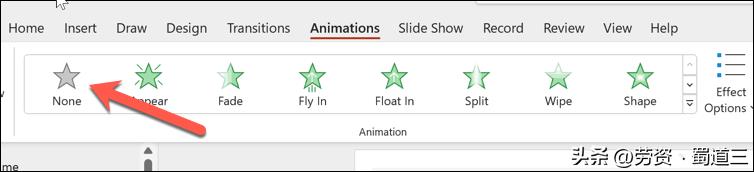
文章插图
- 对幻灯片上包含动画的所有其他幻灯片重复这些步骤 。
- 完成后按“文件”>“保存”保存更改 。
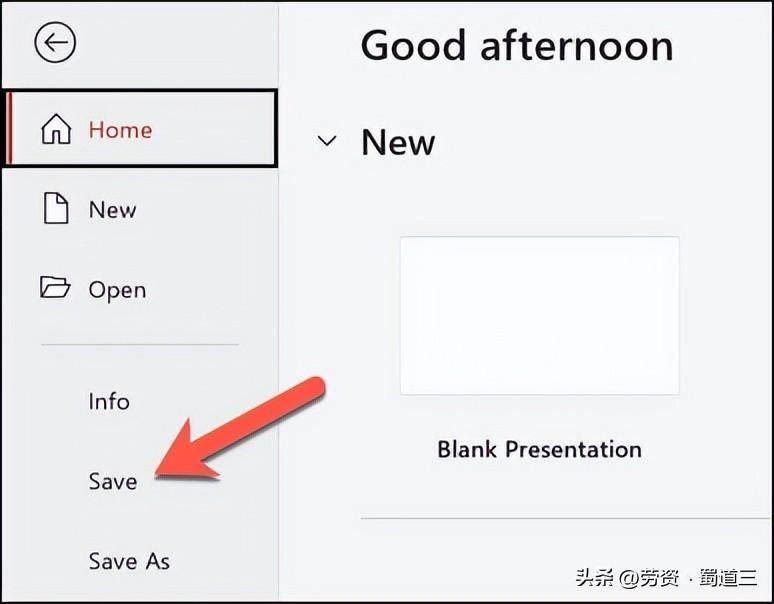
文章插图
在 PowerPoint 中有效使用动画的技巧动画并不适合所有演示 。但是,根据您的受众,您可以使用适量(和类型)的动画使 PowerPoint 演示文稿更加有趣 。
也就是说 , 保持正确的平衡很重要,因为如果使用不当,PowerPoint 动画可能会分散注意力或不专业 。以下是在 PowerPoint 中有效使用动画的一些技巧 。
- 使用动画来增强您的信息 。动画不仅仅是为了装饰的乐趣,还应该帮助您强调要点、展示关系、揭示信息或创造兴趣 。避免使用不相关、华而不实或过度的动画,尤其是在观众不喜欢的情况下 。
- 限制每张幻灯片的动画数量 。太多的动画可能会让观众感到困惑或不知所措 。一个好的经验法则是每张幻灯片使用一个或两个动画 , 并避免每个演示文稿使用四个以上的动画 。
- 选择合适的动画效果 。PowerPoint 提供了多种动画效果,例如进入、退出、强调和运动路径 。选择适合您的内容以及演示主题的效果 。例如,使用入口和出口来介绍或结束一个主题,使用强调来突出或吸引对某个对象的注意,并使用运动路径来显示移动或方向 。
- 调整动画的速度和时间 。您可以控制动画播放的快慢 , 以及动画的开始和结束时间 。您还可以将动画与旁白或音乐同步 。要调整动画的速度和时间,请使用“动画”选项卡中可用的选项 。您还可以使用动画窗格来查看和修改整个动画的顺序和时间 。
- 预览并测试您的动画 。在演示幻灯片之前 , 请确保预览并测试动画以了解它们的外观和工作原理 。您可以通过单击“动画”选项卡上的“预览”按钮,或按 F5 开始幻灯片放映并进行浏览来预览动画 。您还可以在不同的设备和屏幕上测试动画,以确保兼容性和可见性 。
创建强大的 PowerPoint 演示文稿不要害怕在幻灯片上使用 PowerPoint 动画,但要谨慎使用 , 并有效地使用它们 。使用上述步骤,您可以快速更改或删除 PowerPoint 幻灯片中不适合您的内容或受众的动画 。
想让您的幻灯片更容易理解吗?您始终可以在 PowerPoint 演示文稿中添加旁白 , 以便更轻松地分发 。如果您想减少使用的文本,还可以将视频嵌入到演示文稿中,以帮助切换到其他内容格式,而不会丢失您想要共享的信息 。
- 如何治疗勃起功能障碍效果比较好
- 如何做鱼肉丸 如何做鱼肉丸子汤的做法视频
- 三国志战略版姜维如何 三国志战略版姜维怎么样
- 怎么设置手机紧急联系人如何拨打 怎么设置手机紧急联系人
- 债转股如何转股方案收费多少钱 债转股如何转股
- 光遇椅子先祖怎么获得 光遇椅子先祖如何获得
- 秦皇岛伤残性退役军人如何易地转移抚恤关系?
- 未就业高校毕业生如何申请失业登记 未就业高校毕业生如何申请失业登记
- 光遇怎么取消未成年模式 光遇怎么取消未成年
- 汕尾职工医保个人账户如何实现家庭共济使用
